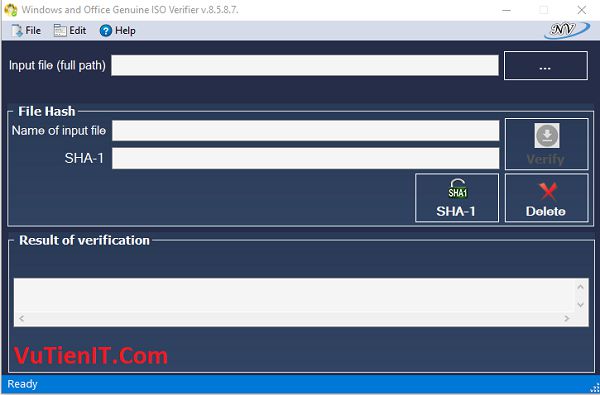
Khi bạn tải File cài đặt như là Windows, Office bạn có để ý rằng các bài viết trên mạng chia sẻ cho bạn họ thường bảo là lấy link tải nguyên gốc từ Microsoft. Ngay cả trên Blog của mình cũng thường nói như thế. Vậy bạn có bao giờ tự đặt câu hỏi rằng đó là: Có chắc chắn rằng các file Win, Office là file nguyên gốc chưa được chỉnh sửa gì? Làm sao để có thể kiểm chứng được vấn đề đó?
Mình đã gặp từng nhiều trường hợp đó là nhiều bạn cứ tải link được chia sẻ rộng rãi trên mạng các bộ cài Win hoặc là Office mà không có chút lo ngại gì, họ tải về và tiến hành cài đặt, sử dụng luôn và không kiểm tra nó có nguyên vẹn hay không cả. Điều này cực kỳ nguy hiểm nếu chẳng may bạn tải file về đã sửa đổi rồi thì trong quá trình bạn sử dụng rất dễ sảy xa tình trạng lỗi lặt vặt, lỗi khó xác định,… từ đó dẫn đến tình trạng phải cài lại hoặc tệ hơn là cài lại hệ điều hành. Điều này thực sự các bạn không thích phải không?
Cách kiểm tra bộ cài đặt Windows, Office có phải nguyên gốc từ Microsoft hay không?
Ở đây mình xin giới thiệu đến bạn một phần mềm mạnh mẽ giúp bạn kiểm tra có toàn vẹn Win hay Office hay không chỉ thông qua vài thao tác mà thôi. Phần mềm này có tên là “Windows and Office Genuine ISO Verifier” mình xin được để link tải phía dưới cho bạn tiện thể download về nhé
Download Windows and Office Genuine ISO Verifier Link Fshare
Hướng dẫn sử dụng
Bước 1: Tiến hành giải nén file bạn vừa tải về
Bước 2: Tiến hành chạy file Windows and Office Genuine ISO Verifier.exe với quyền Run as administrator
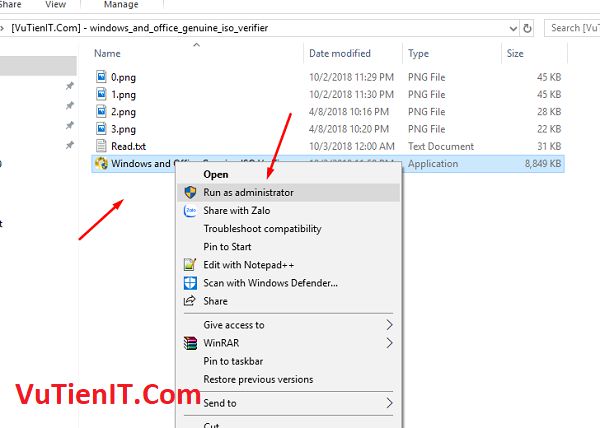
Bước 3: Hình ảnh dưới đây là giao diện của công cụ này. Nó khá là đơn giản chỉ có vài nút để sử dụng mà thôi.
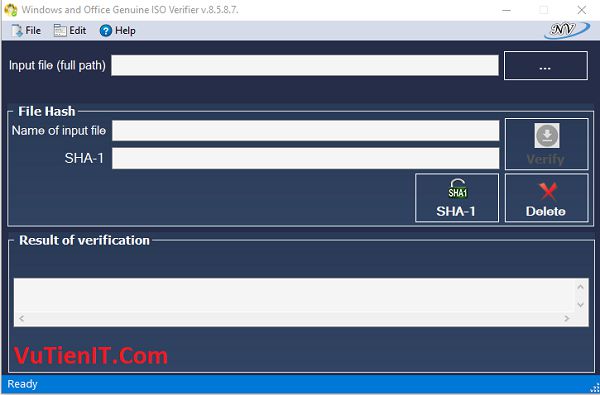
Bước 4: Để kiểm tra một file Win, Office có còn nguyên vẹn chưa được sửa chữa gì không. Thì bạn hãy làm như sau:
Bạn nhấn tổ hợp phím CTRL + O hoặc là nhấn vào dấu … ở phần Input file (full path) để chọn bộ cài Windows hoặc OFFICE mà bạn cần kiểm tra.
Sau khi bộ cài đã được thêm vào phần mềm => bạn nhấn vào nút Verify để nó check. Như hình bên dưới hiển thị dòng chữ màu xanh thì có nghĩa là bộ cài này là bộ cài Windows nguyên gốc và chưa qua chỉnh sửa đó các bạn.
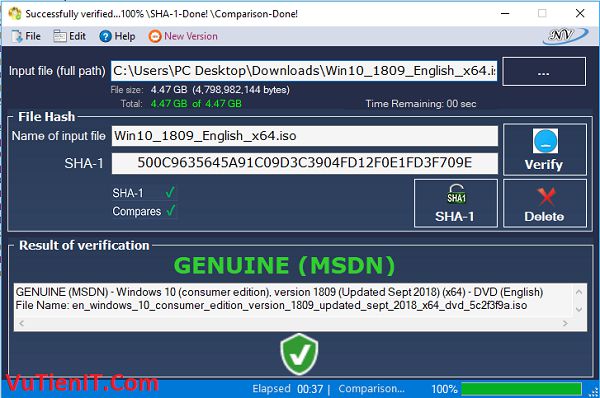
Như vậy với kết quả màu sanh như trên thì bạn có đặt câu hỏi là kết quả này có chính xác hay không? hay chỉ là kết quả tương đổi. Mình xin trả lời với bạn rằng kết quá hoàn toàn chính xác nhé bạn. Cho nên bạn hoàn toàn yên tâm vấn đề này nhé. Vì phần mềm này sẽ check mã SHA-1 của bộ cài mà bạn đã thêm vào chương trình, rồi đem đối chiếu với mã SHA-1 của bộ cài do Microsoft cung cấp.
Nếu dòng thông báo màu đỏ thì file đó đã được sửa đổi rồi. Cho nên bạn hãy cân nhắc trước khi muốn sử dụng bộ cài đặt đó nhé/
Lưu ý: Bạn nên chú ý update phần mềm thường xuyên, vì Microsoft hằng năm đều ra các bộ cài Windows và Office mới hơn. Nên bạn cần cập nhật phần mềm này lên phiên bản mới nhất để chương trình cập nhật cho các bản mới hơn đó.
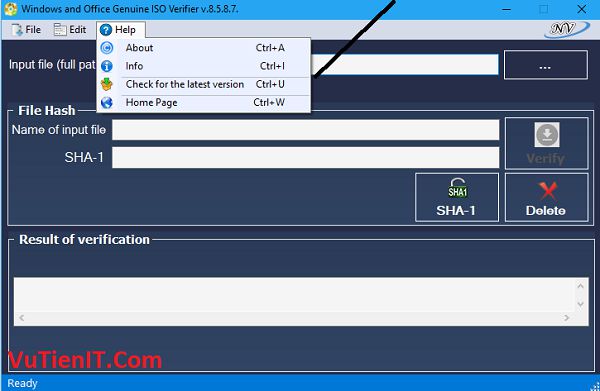
Tổng Kết:
Trên đây mình đã giới thiệu một phần mềm cực kỳ mạnh mẽ giúp bạn có thể check, kiểm tra rằng file Windows hay Office bạn tải về trên các Website có còn nguyên vẹn hay đã sửa đổi hay chưa. Từ đó bạn có thể đưa ra quyết định đúng đắn rằng có sử dụng các file đó nữa hay không nhé.

Cảm ơn bạn đã chia sẻ! Để tôi về thử kiểm tra lịa bản win 10 mình đang dùng xem là hạng xịn hay fake.